三维家居自由版是一款电脑室内设计软件,允许每个人独立设计,拥有大量可直接使用的模块材料,零学习成本打造自己的家。
软件介绍
三维佳个人版是三维佳推出的专业智能家居设计软件,支持在线编辑,使用方便,学习成本低。3d Home的3D云设计软件是家居设计行业中最专业、最快、最智能的设计软件。而且,3d Home的3D云设计软件在操作体验上有着无可比拟的优势。
软件功能
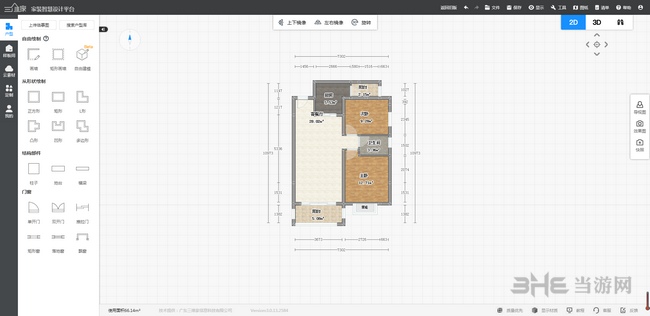
第一,傻瓜操作和精确绘图不能少
快速在线设计,改变家装设计模式,操作简单,快速画图看房。
1.三维参数化设计
智能一键输出CAD图纸,一键生成机柜平面、立面、结构图;
为客户省去CAD设计的麻烦,定制家居的准确率更高!
2.一键报价实现快速预算
一键精准自动报价生成报价列表。
单元、组件可以选择多个报价,一次解决设计和预算!
3.无限回退,行业适应功能
无限回归,无需重做设计,实现一键修改方案的效果,非常人性化。
4.全面开放,抓住市场机遇
后台完全开放,企业自主管理真实产品的上传和维护,形成独特的产品库。
让最新产品第一时间到达市场一线!
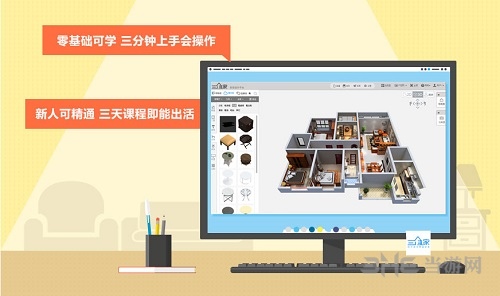
第二,聪明的面孔让顾客无可挑剔
模拟自然光,还原真实的装修效果,让未来的家得其所!
精美的3D全景效果图,前所未有的视觉体验,让客户主动下单!
720全景体验,业内唯一的VR虚拟现实
逼真的720现实漫游让客户身临其境
你不会错过行业即将爆发的虚拟现实趋势和风口

3、3分钟剧情,客户主动签单
1分钟画房子类型,10分钟设计方案,现场互动,实时呈现客户需求;
让客户立即在设计现场拿到设计图纸!
乍一看,你可以很容易地玩这个设计
傻瓜式操作,轻松玩转3D装修设计;
可以应用大众样板间模板,不知道装修搭配就可以做设计!
家具组合一键布局,快速全屋设计;
满足多空间设计需求,提供整体家居设计方案!

软件特色
快速家居设计,10分钟设计,3分钟渲染720全景渲染
智能照明,材料模板
线图/真彩色/照片级阴影
在线设计预约,24小时计划营销
设计方案库不断更新

怎么设计吊顶
,我们以井字天花板的制作方法为案例,学习目标是:掌握井字天花板的制作
具体操作如下:
效果显示:
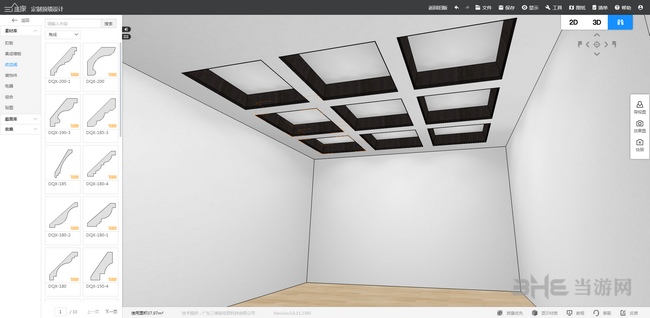
1.进入定制的顶墙模块。在漫游页面上,右键单击天花板,左键单击进入“天花板设计”。
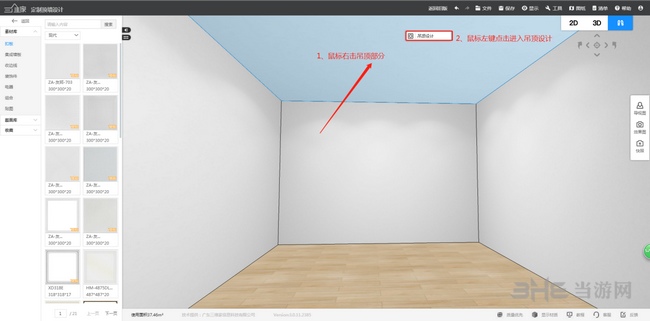
2.在天花板设计页面上,用鼠标左键单击结构层,使其外围显示为蓝色。
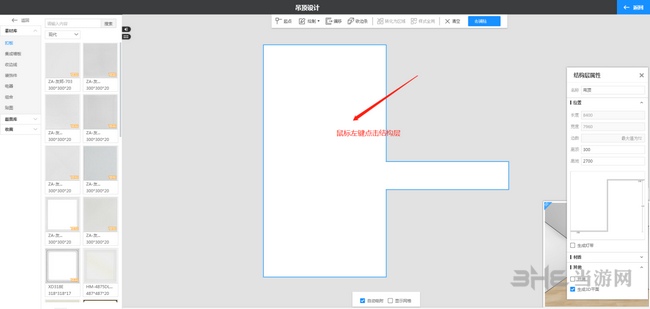
3.将鼠标移动到页面顶部进行“绘制”,然后点击“矩形”功能。

4.用鼠标左键点击白色结构层确定起点,鼠标拖动到右下角,直接在键盘上输入(1000,1000),按回车键确认。
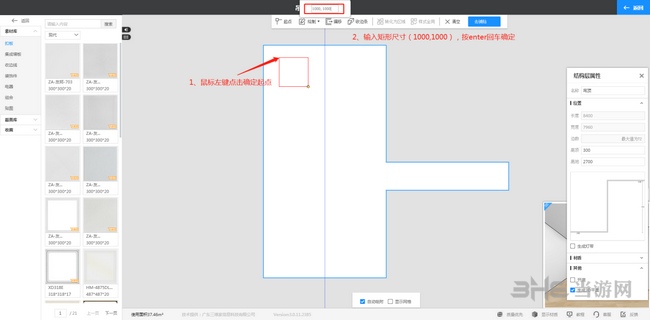
5.用鼠标点击矩形,可以看到从矩形到边缘的数值都变成了400。按回车键进入。
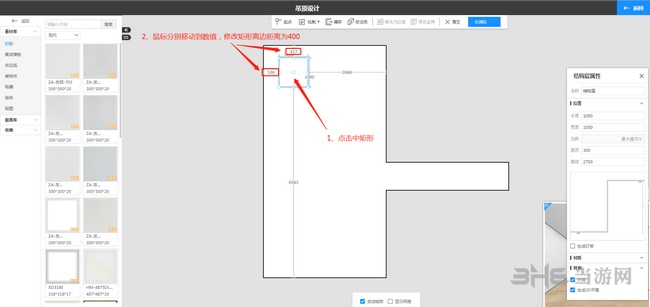

6.在右侧结构属性窗口中,将矩形区域顶部的距离修改为100。
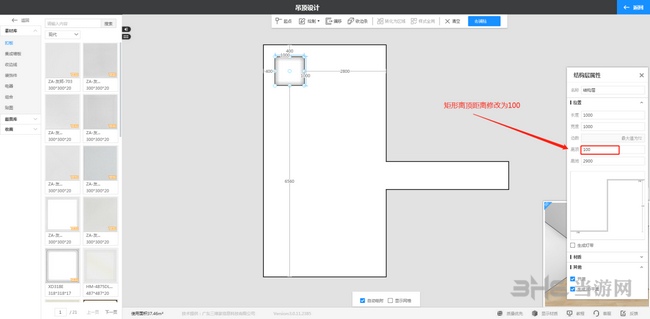
7.单击编辑进入配置文件属性窗口。
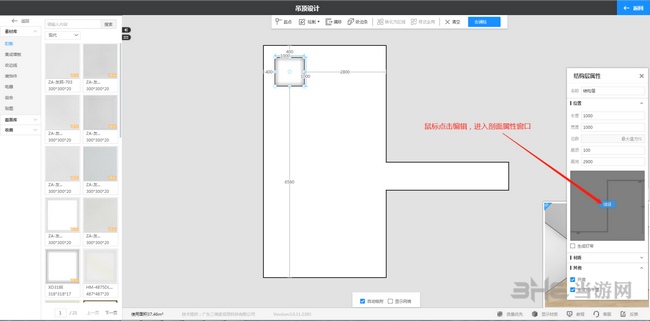
8.进入边缘条的角线目录,用鼠标左键找到所需的角线样式,并将其拖动到剖面属性窗口。
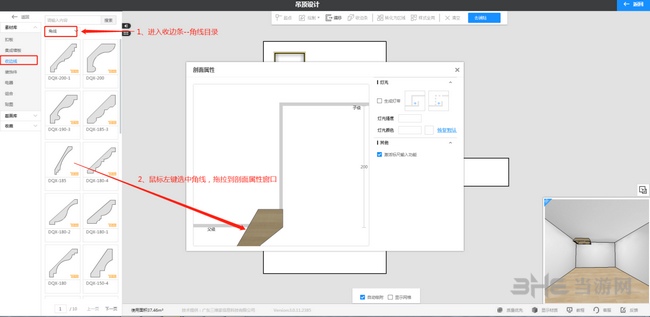
9.单击边条的属性解锁,可以分别调整角线的宽度和厚度。

10.单击封边右侧的封边属性,将角线的尺寸修改为宽度50,厚度200。
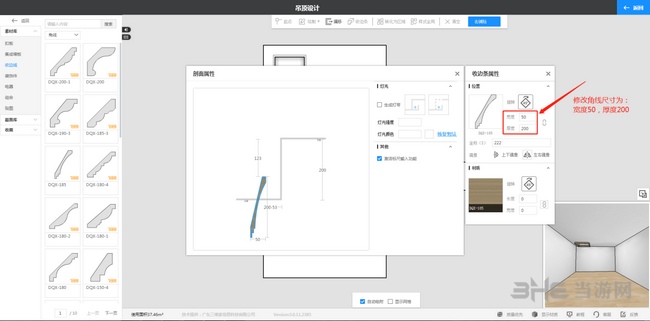
11.用鼠标左键单击角线并拖动到ad
13.如果需要修改角线材质,可以进入贴图-木纹目录,用鼠标左键选择材质,拖动到边缘条。
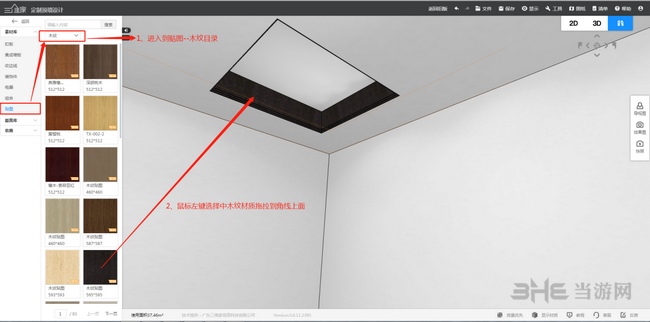
14.右键单击天花板结构层,左键单击建模,进入天花板设计页面。
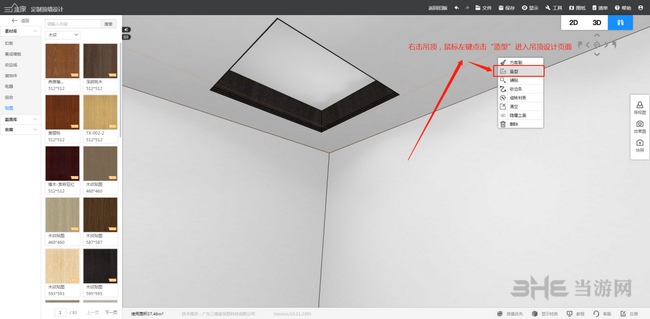
15.用鼠标左键点击矩形区域,然后右键点击,选择摊铺-连续摊铺。

16.鼠标拖动到右下角确定连续直铺的范围,然后直接在键盘上输入连续直铺的间隔:200,按回车键确认。

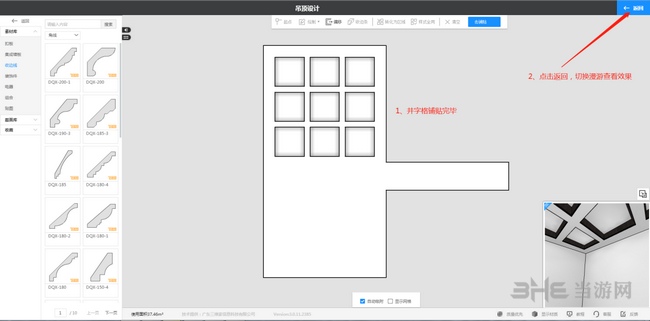
17.井字游戏天花板完成了。

怎么添加模块
在这里,以添加定制油漆模块为例,我们来解释一下。1.选择“素材库”-打开“纹理库”-滚动鼠标滚轮/拖动“导航栏”查看相关纹理。
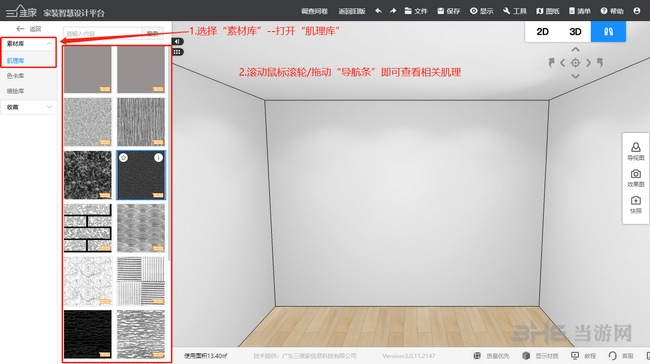
2.3D/漫游界面,根据需要选择一个纹理——长按鼠标左键并拖动到墙上。
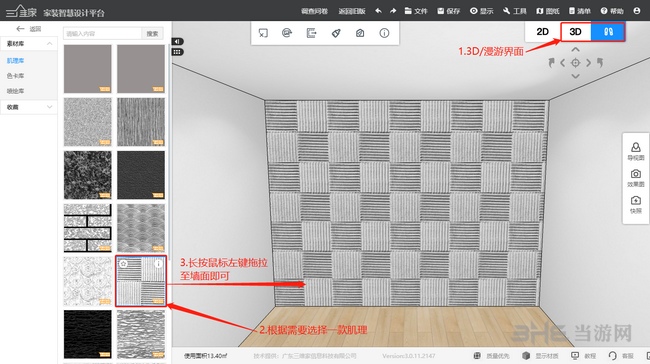
3.点击放置的“纹理”——可以设置纹理的清空、旋转、偏移、方案刷和全屋刷。(注意:可以根据自己的需要选择。)
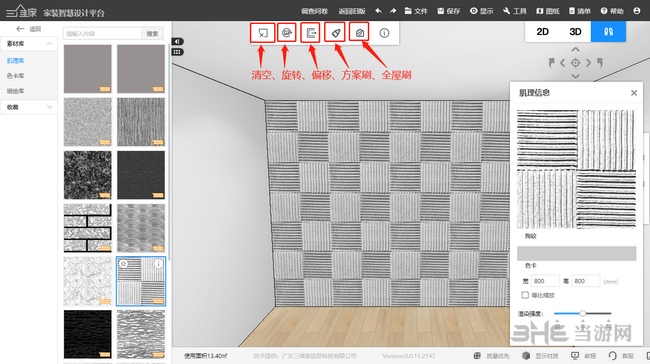
4.单击“放置纹理-右侧纹理信息-修改大小”。
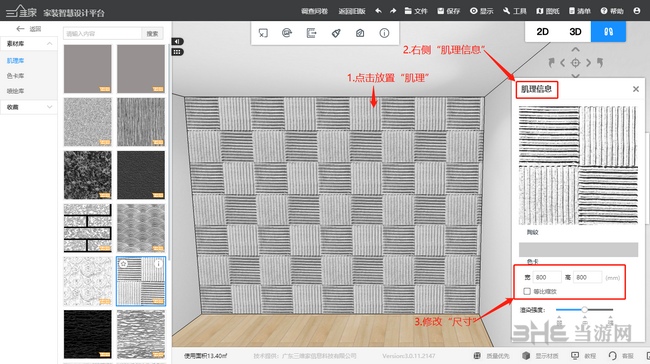
5.修改宽度2000和高度:800-按回车键。
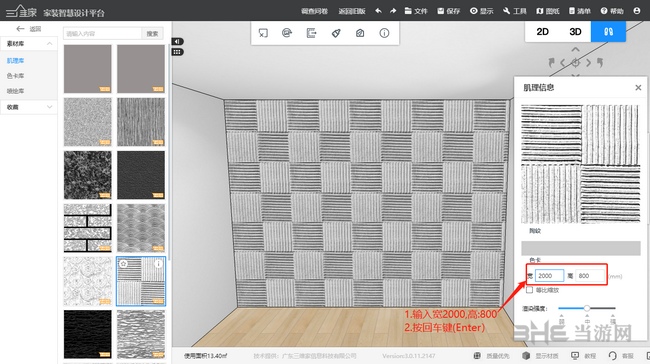
6.完成
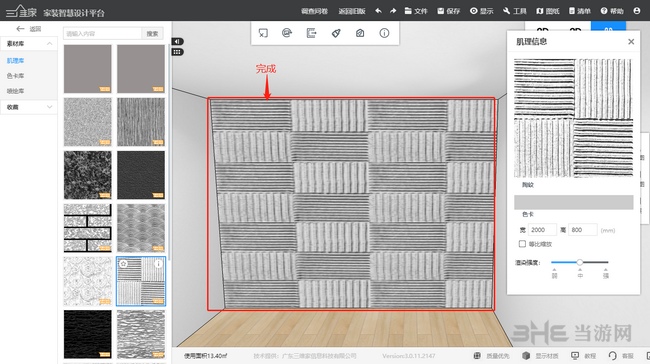
7.拖动“渲染强度”的点,改变“弱”、“中”、“强”三种渲染强度。

怎么弄地板
1.在3D/漫游模式下,根据需要,选中瓷砖后,长按鼠标左键将瓷砖拖动到待铺区域。
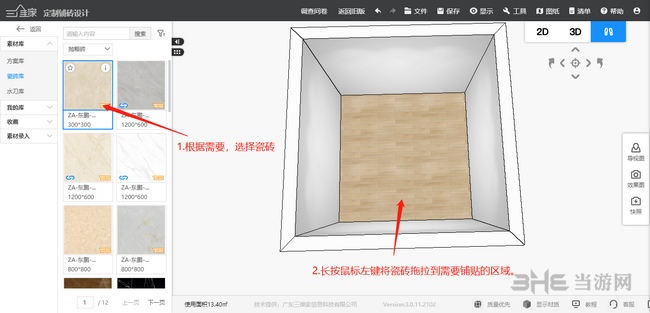
2.瓷砖是用一把钥匙铺成的。
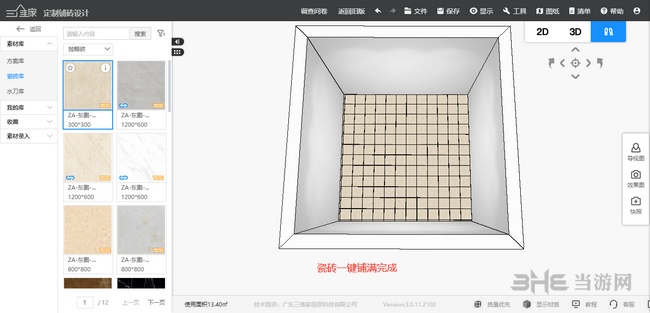
第二,快捷键被一个按钮覆盖
1.在自定义铺砖设计界面双击鼠标左键,进入铺砖画布。
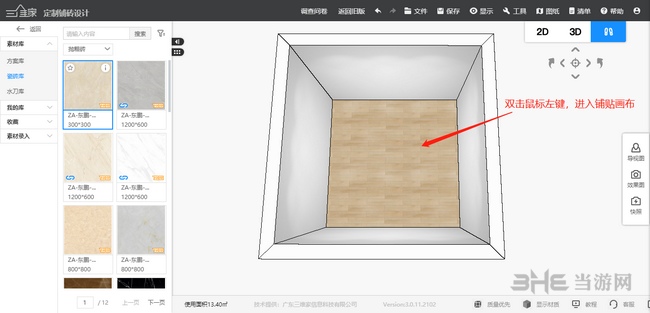
2.根据需要,选中瓷砖后,长按鼠标左键,将瓷砖拖动到铺装画布中。

3.点击快捷键“F”。
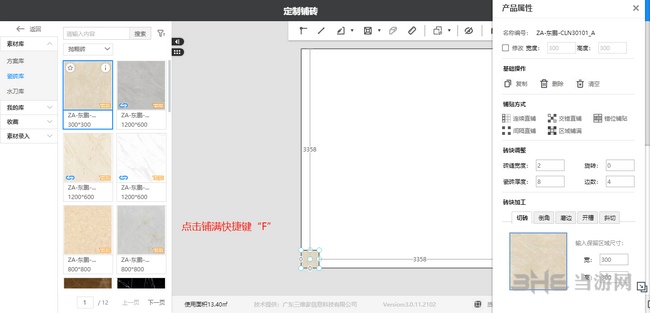
4.一键传播完成。
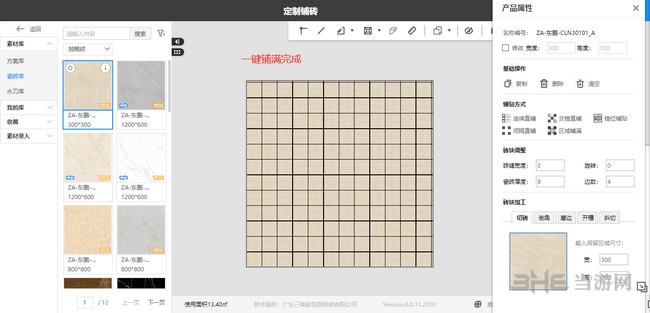
个人版和企业版的区别
1.个人版本渲染在有限时间内是免费的。您可以从晚上20: 00到第二天早上7: 00参与免费渲染活动。渲染时请勾选“限时免费”(仅限高清20张、超清20张、全景7张、4K 10张)。如果你赶时间,不要勾选“限时免费”按钮。
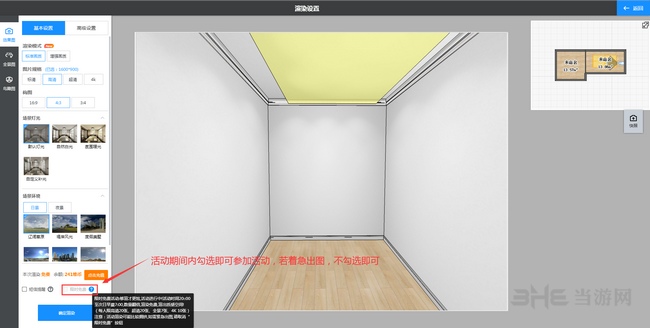
2.企业版可以有多个子账户。目前每个主账户可以独立增加5个子账户。不需要钱来增加子账户。没有添加子账户的自定义权限,需要单独开立。
3.企业版有更多定制的功能
怎么旋转视角
软件在3.0新版本更新后改为漫游,鼠标左键为平移,鼠标右键为旋转。如果需要左右鼠标按键旋转,请在工具-设置-操作习惯中选择
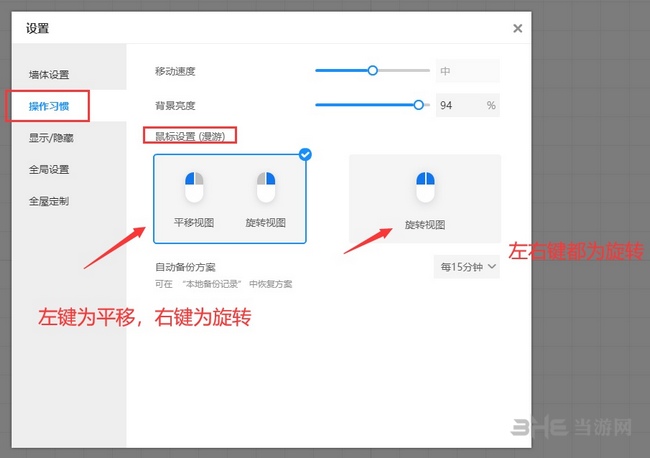
更新内容
板点编辑功能上线啦!该面板可以在三维场景中直接编辑
开口、倒角和延伸
操作方便高效
效果实时可见!
1.打开一个洞
在3D状态下进入面板模式
圆形、矩形、三角形、五角星形
随意选择各种开口形状
尺寸、角度和镜像的快速操作
设计形状阵列排列
快速设置,一键布局,高效率
点击输入框快速修改开口坐标
开孔效果实时可见
2.倒棱
在3D状态下进入面板模式
您可以编辑面板
例如,——是正常的、圆形的、圆角的、倒角的和直角的。
您可以单次选择或多次选择要编辑的板的角点
半径、段数和切削刃参数也可以相应地修改
3.延长
在3D状态下进入面板模式
您可以选择面板的四个方向进行延伸编辑
单击相应的边缘方向
通过输入参数进行扩展编辑
正向向外延伸,负向向内延伸



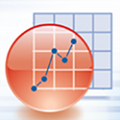 OriginLab
OriginLab